win8.1把软件窗口背景设置成豆沙绿的方法
更新日期:2024-03-20 19:38:11
来源:投稿
电脑安装上win8.1系统后,打开软件的背景颜色都是默认设置好的,一般都是白色,一些用户觉得白色不好看,想要自己修改,但是不知道怎么设置。其中豆沙绿颜色柔和,觉得比晃眼的白色要对眼睛好一些,win8.1如何把软件窗口背景设置成豆沙绿?为帮助用户解决问题,下面一起看下win8.1把软件窗口背景设置成豆沙绿的方法。
推荐:深度技术win8.1系统下载
具体方法如下:
1、我使用的是Win8.1的系统,但是觉得win7同样适用;
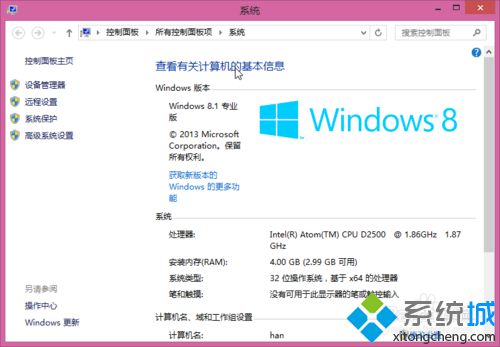
2、首先在桌面上使用“Win+R”快捷键,调出“运行”;

3、输入“regedit”,确定,打开注册表编辑器。注册表是整个系统的数据库,非常重要,不能随便修改;
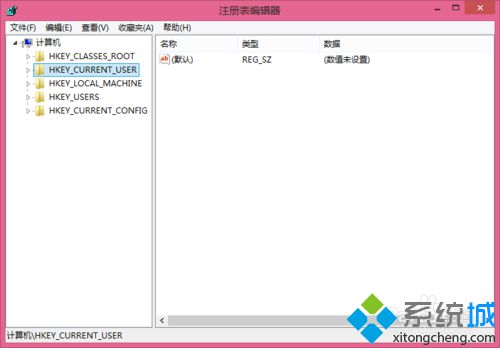
4、在“注册表编辑器”里依次选择:HKEY_CURRENT_USER\Control Panel\Colors;

5、找到“color”里的“window”项,可以看到默认的rgb是:255 255 255。也就是白色;
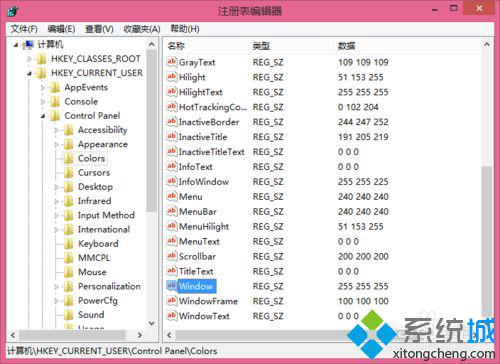
6、双击“window”项,打开更改面板;
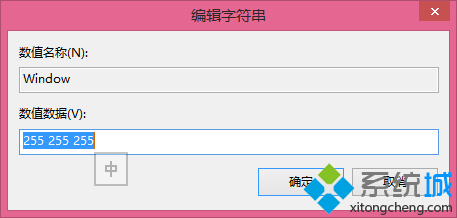
7、将它的值更改为豆沙绿的rgb颜色:199 237 204。点击确定完成设置;

8、这里的修改不会即时生效,需要重启计算机后方可看到效果;

9、重启后,可以看到word软件,excel的背景都是豆沙绿的了,对于经常使用这两款办公软件的朋友应该还算不错。还有txt也可以。至于ppt就不行了,毕竟要展示的,豆沙绿会影响设计。
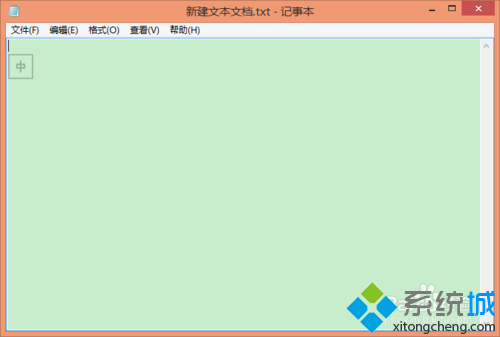
以上教程内容就是win8.1把软件窗口背景设置成豆沙绿的步骤,是不是很简单,当然用户也可以选择其他颜色,不过小编建议大家选择豆沙绿,因为可以保护眼睛。
- monterey12.1正式版无法检测更新详情0次
- zui13更新计划详细介绍0次
- 优麒麟u盘安装详细教程0次
- 优麒麟和银河麒麟区别详细介绍0次
- monterey屏幕镜像使用教程0次
- monterey关闭sip教程0次
- 优麒麟操作系统详细评测0次
- monterey支持多设备互动吗详情0次
- 优麒麟中文设置教程0次
- monterey和bigsur区别详细介绍0次
周
月












